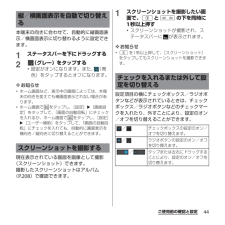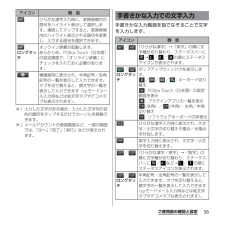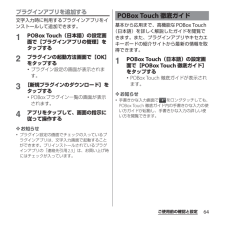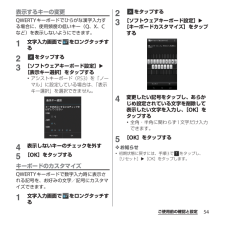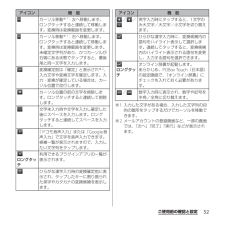Q&A
取扱説明書・マニュアル (文書検索対応分のみ)
"チェック"1 件の検索結果
"チェック"10 - 20 件目を表示
全般
質問者が納得アドレス帳の送信をするかという確認画面は
「友だち自動追加」と「友だちへの追加を許可」をオンにした場合だけしか出ません。
オフにしたら誰のアドレス帳とも同期しないという意味なので、アドレス帳を送信する必要がないからです。
正常なのでご安心を。
4196日前view27
’12.11(1版)1268-9139.2クイックスタートガイド’ 12.11総合お問い合わせ先〈ドコモ インフォメーションセンター〉■ドコモの携帯電話からの場合(局番なしの)151 (無料)※一般電話などからはご利用になれません。■一般電話などからの場合0120-800-000※一部のIP電話からは接続できない場合があります。受付時間 午前9:00~午後8:00(年中無休)故障お問い合わせ先■ドコモの携帯電話からの場合(局番なしの)113 (無料)※一般電話などからはご利用になれません。■一般電話などからの場合0120-800-000※一部のIP電話からは接続できない場合があります。受付時間 24時間(年中無休)●番号をよくご確認の上、お間違いのないようにおかけください。●各種手続き、故障・アフターサービスについては、上記お問い合わせ先にご連絡いただくか、ドコモホームページにてお近くのドコモショップなどにお問い合わせください。ドコモホームページ http://www.nttdocomo.co.jp/マナーもいっしょに携帯しましょう。○公共の場所で携帯電話をご利用の際は、周囲の方への心くばりを忘れずに。L...
SO-01E/Docomo/Uguide❖お知らせ・ホーム画面でショートカット、ウィジェット、フォルダ、グループのアイコンを、本端末が振動するまでロングタッチすると、そのままドラッグして移動したり、画面下部に表示されるへドラッグして削除したり、 [削除]をタップして削除したりできます。アプリケーションのショートカットをロングタッチして、 [アンインストール]u[OK] u[OK]をタップすると、アンインストールできるアプリケーションもあります。・ホーム画面一覧の操作ガイドが表示されたら、 [OK]/[以後表示しない]をタップします。アプリケーション画面本端末の各機能をご利用になるには、ホーム画面のショートカットやウィジェットのアイコンをタップして主な機能を操作できますが、ホーム画面にない機能はアプリケーションの一覧画面でアイコンをタップして起動することが基本操作となります。■アプリケーションを起動する1 ホーム画面で (アプリケーションボタン)をタップするa アプリタブb おすすめタブc オプションメニューアイコンd グループ名e アプリケーションアイコンf グループ内アプリケーションの数g グループ内アプリ...
6目次/注意事項・本端末は、データの同期や最新のソフトウェアバージョンをチェックするための通信、サーバーとの接続を維持するための通信など一部自動的に通信を行う仕様となっています。また、アプリケーションのダウンロードや動画の視聴などデータ量の大きい通信を行うと、パケット通信料が高額になりますので、パケット定額サービスのご利用を強くおすすめします。・お客様がご利用のアプリケーションやサービスによっては、Wi-Fi通信中であってもパケット通信料が発生する場合があります。・公共モード(ドライブモード)には対応しておりません。・本端末ではマナーモードに設定中でも、シャッター音、動画再生、音楽再生、アラームなどの音声、通話中のダイヤルパッド操作音や[通話終了]をタップしたときの音は消音されません。・画面ロック解除画面(P.37)にオペレーター名が表示されます。・お客様の電話番号(自局番号)は以下の手順で確認できます。ホーム画面で をタップし、[設定]u[端末情報]u[端末の状態]をタップする。・本端末のソフトウェアバージョンは以下の手順で確認できます。ホーム画面で をタップし、[設定]u[端末情報]をタップする。・パソコ...
44ご使用前の確認と設定本端末の向きに合わせて、自動的に縦画面表示/横画面表示に切り替わるように設定できます。1ステータスバーを下にドラッグする2(グレー)をタップする・設定がオンになります。また、 (青色)をタップするとオフになります。❖お知らせ・ホーム画面など、表示中の画面によっては、本端末の向きを変えても横画面表示されない場合があります。・ホーム画面で をタップし、[設定]u[画面設定]をタップして、「画面の自動回転」にチェックを入れるか、ホーム画面で をタップし、[設定]u[ユーザー補助]をタップして、「画面の自動回転」にチェックを入れても、自動的に画面表示を横向き/縦向きに切り替えることができます。現在表示されている画面を画像として撮影(スクリーンショット)できます。撮影したスクリーンショットはアルバム(P.208)で確認できます。1スクリーンショットを撮影したい画面で、pとmの下を同時に1秒以上押す・スクリーンショットが撮影され、ステータスバーに が表示されます。❖お知らせ・pを1秒以上押して、[スクリーンショット]をタップしてもスクリーンショットを撮影できます。設定項目の横にチェックボックス/ラ...
51ご使用前の確認と設定ご利用にならない場合は、次の操作で解除できます。a文字入力画面で をロングタッチするbをタップするc[ソフトウェアキーボード設定]u「トグル入力」のチェックを外す❖お知らせ・トグル入力の場合、タップしたキーのハイライトが消えると、 をタップしなくても、同じキーに配列された文字を続けて入力できます。一般的なパソコンのキーボードと同じ配列のキーボードを使用して文字を入力します。日本語はローマ字で入力します。QWERTYキーボードでの文字入力アイコン 機 能/「ひらがな漢字」→「英字」の順に文字種が切り替わり、ステータスバーに→/////の順にステータスアイコンが表示されます。/ロングタッチポップアップウィンドウを表示します。/ / / :キーボード切り替え:POBox Touch(日本語)の設定画面を表示:プラグインアプリの一覧を表示(全角)/ (半角):全角/半角切り替え:ソフトウェアキーボードの非表示/「ひらがな漢字/英字」→「数字/記号」の順に文字種が切り替わり、ステータスバーに / など→ /の順にステータスアイコンが表示されます。/ロングタッチ半角記号/全角記号の一覧を表示して入...
56ご使用前の確認と設定※1入力した文字がある場合、入力した文字列の目的の箇所をタップするだけでカーソルを移動できます。※2メールアカウントの登録画面など、一部の画面では、「次へ」「完了」「実行」などが表示されます。手書きかな入力画面を指でなぞることで文字を入力します。ひらがな漢字入力時に、変換候補内の語句をハイライト表示して選択します。連続してタップすると、変換候補内のハイライト表示される語句を変更し、入力する語句を選択できます。ロングタッチオンライン辞書が起動します。あらかじめ、POBox Touch(日本語)の設定画面で、「オンライン辞書」にチェックを入れておく必要があります。横画面時に表示され、半角記号/全角記号の一覧を表示して入力できます。タブを切り替えると、顔文字の一覧を表示して入力できます(spモードメール入力時などは絵文字タブやデコメタブも表示されます)。アイコン 機 能手書きかな入力での文字入力アイコン 機 能/「ひらがな漢字」→「英字」の順に文字種が切り替わり、ステータスバーに→ / / の順にステータスアイコンが表示されます。/ロングタッチポップアップウィンドウを表示します。/ / / ...
64ご使用前の確認と設定プラグインアプリを追加する文字入力時に利用するプラグインアプリをインストールして追加できます。1POBox Touch(日本語)の設定画面で[プラグインアプリの管理]をタップする2プラグインの起動方法画面で[OK]をタップする・プラグイン設定の画面が表示されます。3[新規プラグインのダウンロード]をタップする・POBoxプラグイン一覧の画面が表示されます。4アプリをタップして、画面の指示に従って操作する❖お知らせ・プラグイン設定の画面でチェックの入っているプラグインアプリは、文字入力画面で起動することができます。プリインストールされているプラグインアプリの「連絡先引用2.3」は、お買い上げ時にはチェックが入っています。基本から応用まで、高機能なPOBox Touch(日本語)を詳しく解説したガイドを閲覧できます。また、プラグインアプリやキセカエキーボードの紹介サイトから最新の情報を取得できます。1POBox Touch(日本語)の設定画面で[POBox Touch 徹底ガイド]をタップする・POBox Touch 徹底ガイドが表示されます。❖お知らせ・手書きかな入力画面で をロングタッ...
46ご使用前の確認と設定文字入力は、メールの作成や電話帳の登録など、文字入力欄をタップすると表示されるソフトウェアキーボードを使います。❖お知らせ・ソフトウェアキーボードが表示されると、ステータスバーに が表示されます。・文字入力画面から元の画面に戻るときは、xをタップします。・文字入力画面でテキストをロングタッチすると、拡大されたテキストが表示され、テキスト上をドラッグしながら確認することができます。本端末では、入力方法(キーボード種別)を「Google音声入力」「POBox Touch(日本語)」「ドコモ文字編集」「中国語キーボード」「外国語キーボード」から選択できます。1ホーム画面で をタップし、[設定]をタップする2[言語と入力]u[現在の入力方法]u[POBox Touch(日本語)]/[中国語キーボード]/[外国語キーボード]をタップする❖お知らせ・文字入力中にステータスバーを下にドラッグして、[入力方法の選択]をタップすると、「Google音声入力」「POBox Touch(日本語)」「ドコモ文字編集」「中国語キーボード」「外国語キーボード」から入力方法を選択できます。検索対象検索対象とする本端...
54ご使用前の確認と設定表示するキーの変更QWERTYキーボードでひらがな漢字入力する場合に、使用頻度の低いキー(Q、X、Cなど)を表示しないようにできます。1文字入力画面で をロングタッチする2をタップする3[ソフトウェアキーボード設定]u[表示キー選択]をタップする・アシストキーボード(P.53)を「ノーマル」に設定している場合は、「表示キー選択」を選択できません。4表示しないキーのチェックを外す5[OK]をタップするキーボードのカスタマイズQWERTYキーボードで数字入力時に表示される記号を、お好みの文字/記号にカスタマイズできます。1文字入力画面で をロングタッチする2をタップする3[ソフトウェアキーボード設定]u[キーボードカスタマイズ]をタップする4変更したい記号をタップし、あらかじめ設定されている文字を削除して表示したい文字を入力し、[OK]をタップする・全角・半角に関わらず1文字だけ入力できます。5[OK]をタップする❖お知らせ・初期状態に戻すには、手順3で をタップし、[リセット]u[OK]をタップします。
52ご使用前の確認と設定※1入力した文字がある場合、入力した文字列の目的の箇所をタップするだけでカーソルを移動できます。※2メールアカウントの登録画面など、一部の画面では、「次へ」「完了」「実行」などが表示されます。カーソル移動※1:左へ移動します。ロングタッチすると連続して移動します。変換時は変換範囲を変更します。カーソル移動※1:右へ移動します。ロングタッチすると連続して移動します。変換時は変換範囲を変更します。未確定文字列があり、かつカーソルが右端にある状態でタップすると、最後尾と同一文字を入力します。変換確定前は「確定」と表示され※2、入力文字や変換文字を確定します。入力・変換が確定している場合は、カーソル位置で改行します。カーソル位置の前の文字を削除します。ロングタッチすると連続して削除します。文字未入力時や文字を入力し確定した後にスペースを入力します。ロングタッチすると連続してスペースを入力します。「ドコモ音声入力」または「Google音声入力」で文字を音声入力できます。候補一覧が表示されますので、入力したい文字列をタップします。ロングタッチ利用できるプラグインアプリの一覧が表示されます。ひらがな...
- 1